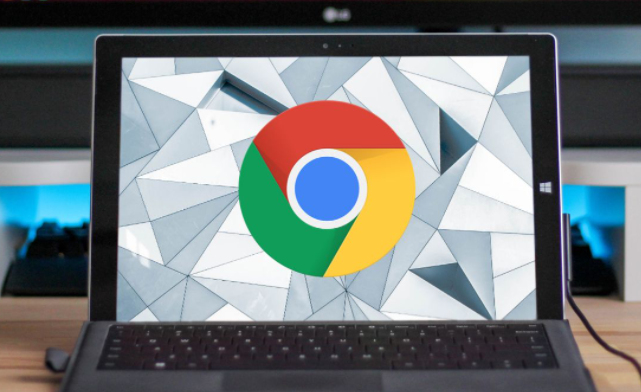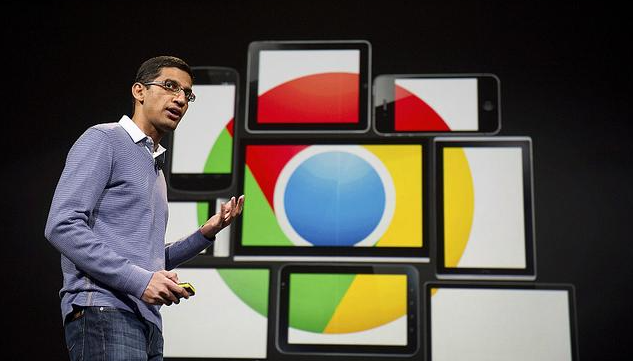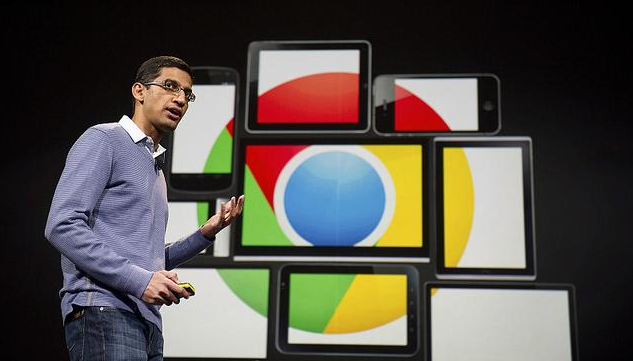一、Google Chrome浏览器下载
1. 下载安装包:打开任意浏览器,在地址栏输入https://www.google.com/intl/zh-CN/chrome/ ,点击“下载Chrome”按钮。根据自身操作系统选择对应版本,如Windows系统选择相应安装包,点击“接受并安装”。保存安装文件,通常在“下载”文件夹。
2. 安装浏览器:找到安装文件,双击运行,按屏幕提示点击“下一步”或“继续”等按钮完成安装。
二、下载数据智能同步
1. 开启同步功能:打开Chrome浏览器,点击右上角的三个点(菜单按钮),选择“设置”,在左侧菜单中点击“你和Google”,找到“同步和Google服务”部分,点击“开启同步功能”按钮。此时,可勾选需要同步的数据,如书签、历史记录、密码、自动填充信息、主题背景、打开的标签页等。
2. 多设备同步操作:在其他设备上安装Chrome浏览器并登录相同的谷歌账户后,浏览器会自动将您的浏览数据从云端同步到当前设备。例如,您可以在办公室的电脑上添加一个书签,回到家中的电脑或手机上时,会发现该书签已经同步过来。
3. 调整同步设置:若需更改同步的频率或范围,可再次进入“设置”>“人员”>“管理同步内容”进行修改。还可删除不再需要的同步数据或暂停某个设备的同步功能。